LumaFusion iOS 影片編輯器評測:功能與教學課程
大多數人想到影片編輯,可能會潛意識地認為它只能在電腦螢幕上完成。然而,隨身攜帶電腦很不方便,我們經常使用手機作為影片拍攝工具。如果我們使用桌面軟體編輯素材,可能還需要先將素材從手機傳送到電腦上。因此,許多軟體開發人員推出了適用於手機和平板電腦的行動影片編輯應用程式。 LumaFusion 就是其中之一,主流評論認為它是最好的 iOS 影片編輯器。那麼,它的功能真的那麼強大嗎?在接下來的內容中,我們將 評價 LumaFusion 為您提供最客觀的評價。
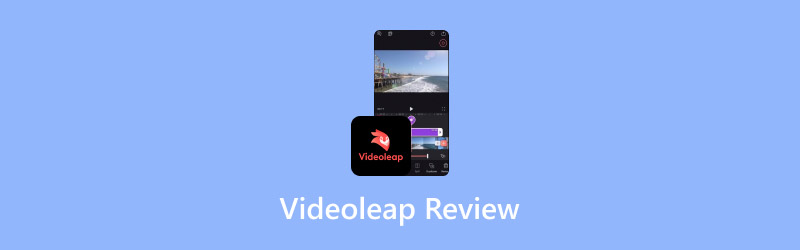
頁面內容
第 1 部分。什麼是 LumaFusion
LumaFusion 介紹
首先來了解 LumaFusion 是什麼。 LumaFusion 是一款由 LumaTouch 專為行動裝置開發的影片編輯器。它擁有先進的影片編輯功能,即使在小螢幕上也能讓您建立和編輯複雜的專案。它目前可以安裝在 iOS 和 Android 行動裝置上,也可以作為插件添加到 Google Chrome 瀏覽器中。其簡潔優雅的介面擁有講述完整故事所需的所有專業功能。
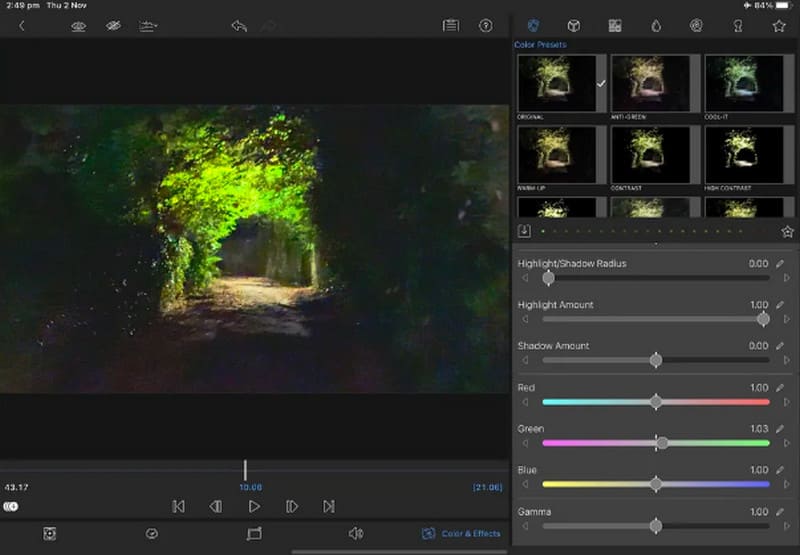
LumaFusion價格
要在您的裝置上使用 LumaFusion,您需要付費。您需要支付 $29.99 才能取得該應用,之後我們才能從應用程式商店下載。一次性付款後,您通常可以在 LumaFusion 中建立新專案並編輯影片。所有後續更新都包含在該價格中。不過,該應用程式的一些高級影片編輯功能需要額外付費才能解鎖。大多數用戶不需要這些功能。
多機位工作室
此功能花費 $20,可讓您切換攝影機、即時編輯以及同步最多六個來源。
匯出至 Apple Final Cut Pro
此功能可協助您將操作轉換為 FCPXML 檔案。您可以將其與影片檔案合併、匯出,然後上傳到 Mac Final Cut Pro 進行進一步編輯。它的價格為 $20。
故事塊
您需要額外訂閱才能使用 Storyblocks 庫中的音樂、音效、視訊和背景。解鎖此選項需每月支付 $10。
第 2 部分。 LumaFusion 能做什麼
在創新時間線上編輯視頻
LumaFusion 的時間軸提供無與倫比的影片編輯體驗。有些使用者喜歡在混合時間線上編輯和查看,而有些使用者則喜歡圍繞主軌道排列各個片段。 L 完美地結合了這兩種方式,為使用者提供精準的控制。
提供多種效果
LumaFusion 提供了豐富的特效選項。使用者可以套用不同的過渡動畫效果,並校正螢幕色彩。
調整音訊
LumaFusion 支援使用者調整關鍵影格的音量。如果視訊音質不夠好,LumaFusion 還可以重新調整音訊均衡器並套用聲像效果。
創造不同風格的標題
LumaFusion 可讓您為影片建立多層標題。使用者可以匯入自己喜歡的字體、徽標或圖形,並為標題填入新顏色、新增邊框和陰影。
管理專案
LumaFusion 支援使用者建立具有不同寬高比的無線項目,包括 16:9、9:16、方形等。用戶還可以在匯出編輯後的影片之前將項目存檔以進行備份。
第 3 部分 LumaFusion 教程
如果您覺得 LumaFusion 的功能剛好滿足您的需求,您可以透過軟體商店下載並建立您的專案。為了幫助您更順利地上手,我們將提供一個簡單的 LumaFusion 教學。
您需要按照以下步驟應用 LumaFusion。我們將以 iOS iPad 為例。
步驟1。 創建一個新項目
在裝置上啟動此應用程式後,螢幕上會顯示快速指南。首先,我們必須點擊加號按鈕來建立一個新項目。然後,我們需要為其命名並設定寬高比。
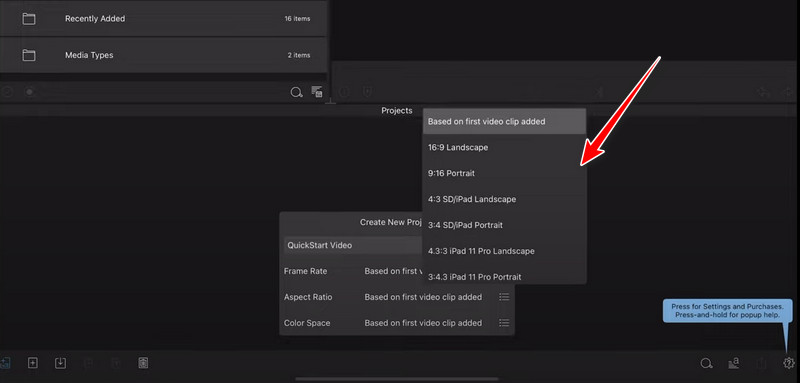
第2步。 添加剪輯
創建專案後,我們需要開始添加需要使用的材料。點選 所有照片和影片 > 導入媒體 造訪我們設備上的資料。
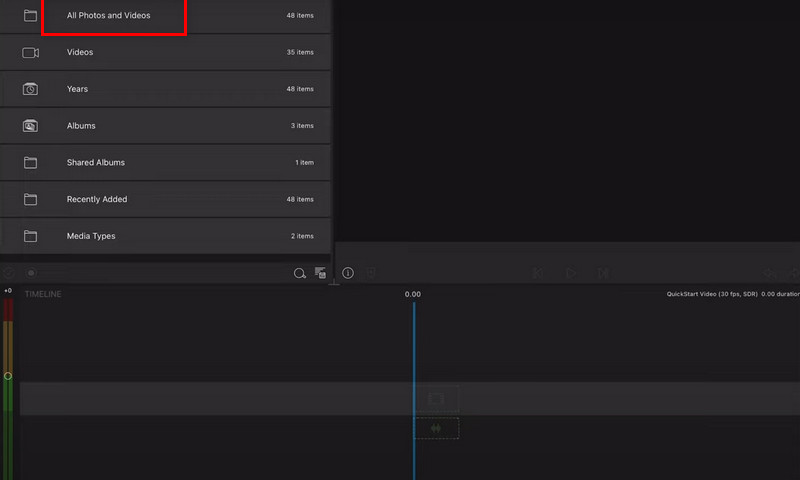
第三步 開始編輯
選擇您需要使用的片段,點擊並拖曳到時間線上。若要延長片段的播放時間,請拖曳時間線上的兩端使其更寬。
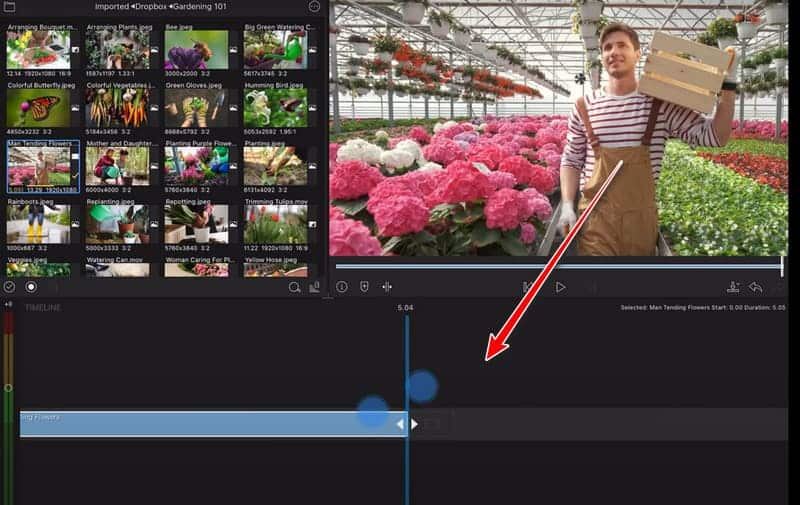
如果您想新增背景音樂,請點選 音樂 並將目標音訊檔案從庫拖曳到時間軸。
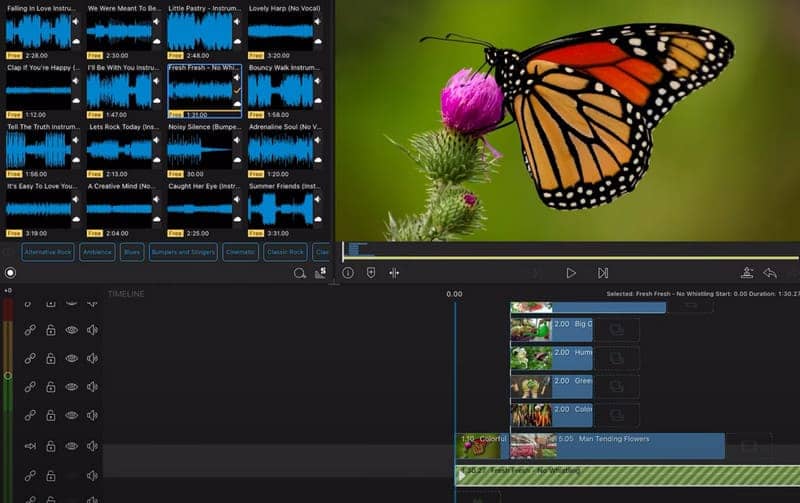
第四步。 導出您的視頻
影片達到預期效果後,您需要將其匯出。您會在頁面右下角看到一個分享圖示。點擊它,您可以選擇將影片儲存到照片庫中。但在此之前,您需要選擇輸出品質和格式。
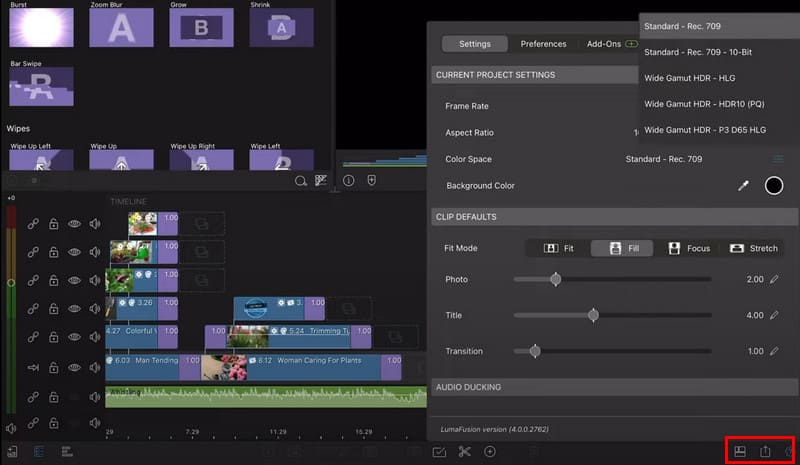
第 4 部分:優點和缺點
優點
相容性廣泛
最初,LumaFusion 僅適用於 iOS 設備,但在收到用戶的修改後,該平台推出了 LumaFusion Android 版本和 Chrome 擴充功能 LumaFusion for Windows。
提供詳細的影片教學
LumaFusion 的官網有非常詳細的影片教程,裡麵包含了每個部分的具體操作步驟,沒用過的用戶可以參考一下。
磁性時間軸非常方便
此應用程式支援多軌影片編輯。您可以自由編輯影片長度、混合不同的音訊片段,並在時間線上添加不同的效果。
缺點
它經常卡住
許多用戶反映其效能不佳。大家在編輯時經常遇到卡頓,應用程式偶爾會崩潰。上傳影片時偶爾也會出現一些小錯誤,例如影片色彩飽和度下降。
觸控控制無反應
作為行動應用,我們經常需要觸控螢幕來操控。然而,用手指操控非常困難,而當使用者使用觸控筆時,這個問題才會得到改善。
第五部分:最佳替代方案
桌面軟件
LumaFusion 的專業領域是行動裝置上的影片編輯。 Vidmore視頻轉換 當我們需要在電腦上編輯影片時,Vidmore 影片轉換器是更好的助手。它適用於 Windows 和 Mac 電腦,並支援數百種視訊和音訊格式。我們可以用它來修剪、壓縮、裁剪、旋轉和增強視頻,甚至可以為視頻添加新的效果和濾鏡。它的編輯介面簡潔,新的使用者指南也做得很好。 Vidmore 視訊轉換器是電腦用戶的最佳選擇。

行動應用程式
如果您正在尋找一款功能與 LumaFusion 類似的行動應用,我們推薦 Vid.Fun。它是一款一體化影片編輯器,支援匯出高清和 4K 影片。您可以用它來編輯影片、調整影片參數、調整影片寬高比以及替換影片背景。 Vid.Fun 沒有任何浮水印,與桌面應用相媲美。 視頻編輯軟件.

第六部分 LumaFusion Review 常見問題解答
LumaFusion 是一次購買嗎?
是的,下載應用程式時只需支付 $29.99。不過,部分高級工具需要額外付費才能解鎖。
LumaFusion 比 iMovie 好嗎?
與iMovie相比,LumaFusion的功能更加複雜,更適合有一定影片編輯經驗的人。 iMovie對初學者更加友好,並且具有更多基本功能。
LumaFusion 有浮水印嗎?
LumaFusion 本身不會 為影片添加浮水印,因此導出時無需擔心這個問題。
結論
這是一個 LumaFusion 評測我們粗略地介紹了它的主要功能和價格,並提供了簡單的使用指南。您可以訪問其官方網站並觀看參考視頻,以了解更詳細的操作步驟。但是,它有時會卡頓並出現錯誤;您需要付費安裝。如果您遇到這些問題,可以嘗試我們推薦的替代方案:Vidmore Video Converter 和 Vid.Fun。




